デジタル作画の時代に何を今更ですが、紙作画もまだまだ捨てられない今日この頃です。
スレが数年間も放置状態なので当方のEPSON社製PX-1700Fで検証してみました。
(機能的にはPX-1600Fと同等品の筈で、このシリーズは高機能なのに安価でインク等のランニングコストも良くて、お勧め機)
●A3スキャナーなので今時のA4判作画用紙でも、タップ位置が[上辺]で取り込み可能ですが
マニュアルにあるスキャン方向が、PXシリーズは縦も横も逆になったので、マニュアルに無いちょっとした手順が必要です。
(勝手な想像だがセルシスさんの様な大手企業が、安手のPXシリーズを備えて検証できる環境が有るとは思えないので応えられないのだろうか?)
また、作画用紙タップ穴保護の観点から、環境設定にある[スキャナー]の「タップ穴の位置指定」は[左辺]で作業をお勧めします。
(元々ADFに関してマニュアルの説明が非常に乏しい。[左辺]に至っては名称以外皆無。当方のマニュアルが古いのか?)
旧式のESシリーズはADF用紙ガイドを片側に寄せる方式でした。
PXシリーズのADF用紙ガイドは中央に寄せる方式に変わりました。
TraceManは以前から[基準タップの設定]を、取り込みサイズ設定に関係なく全面スキャンの中からタップ穴位置を探しています。
(時間の掛かる、A3全面スキャンにも関わらず、上辺と左辺の隅っこしか探していない様なのが問題で、ESの名残なのか…?)
スレ主さんの要望が、どのサイズの作画用紙を指しているのか判りませんが、例えば
A4判サイズ作画用紙を[左辺]で[基準タップの設定]を実行しても、ADF中央寄せからは範囲外になるので検出できない訳です。
多分、旧来の変形作画用紙でもADF中央寄せなので、[左辺]は範囲外になっていると思います。
(A3判用紙なら検出可能な筈だが時間が掛かり過ぎだし、A3判にタップ穴が塗りつぶされた用紙を見た事がないので実証試験はしていない)
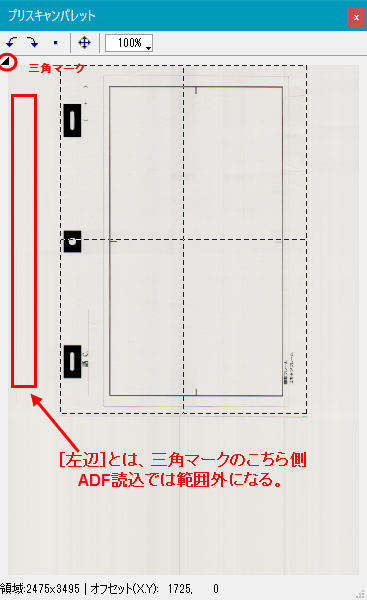
●まず、環境設定から[スキャナー]の[ADFを使用する]をオフ、「タップ穴の位置指定」は[左辺]にして閉じます。(←ここ◆ポイント)
●ガラス原稿台にプレビュー用の作画用紙を、操作する人から見てガラス面の奥側にタップ穴位置を配置し、画像面を下向きでプリスキャンを実行します。
プリスキャンパレットを縦表示で、タップ穴位置が左辺に来る事を確認します。
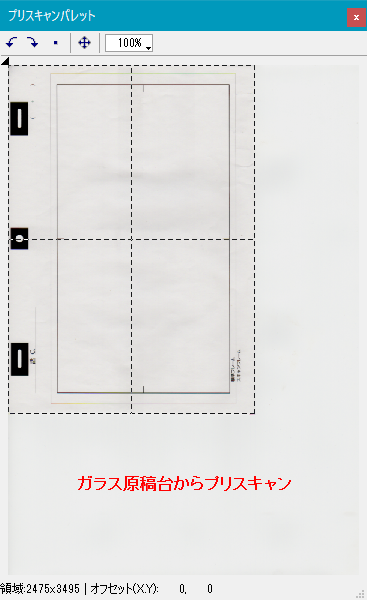
●タップ穴を確実に検出させるには、スキャンパレットの[スキャナー調整/明るさ]をマイナス30前後にします。(←ここ◆ポイント)
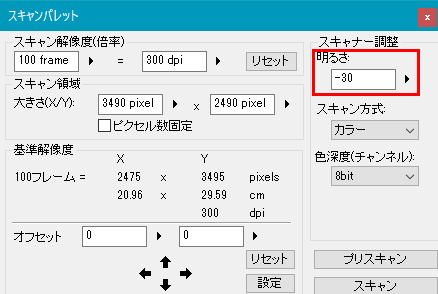
●プレビュー用の作画用紙に対して、メニューバーの[スキャン]から[基準タップの設定]を実行します。
マニュアルには検出成功の場合、何も出ないとありますが、バージョン6.6.0は成功でも失敗でもメッセージは出ます。
(検出に失敗する場合は可能な限り、スキャンパレットの明るさ調整を下げて暗くしてみる)
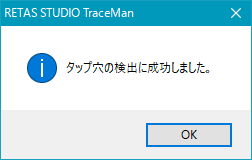
●検出に成功すれば環境設定から[スキャナー]の[ADFを使用する]をオンにして閉じます。(←ここ◆ポイント)
(ガラス原稿台のプレビュー用の作画用紙は、後の操作がADFなので放置でも構わないが、気になるなら片づける)
●バッチパレットで必要な設定をして、全実行から連続スキャンを実行します。
ADFのトレイに作画用紙をセットする場合は、スキャナー機の操作パネル側がタップ位置になります。
(操作する人から見て逆さ状態で[基準タップの設定]の時とは逆な向きで大変ややこしい部分)
【バッチ処理中に、2値トレース(二値化)は必須ですが、絶対ではありません】
(説明画像のバッチ処理で[左回転]はプリスキャンパレットを縦に表示しているから)
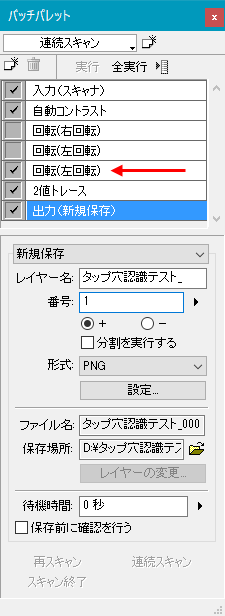
これで、ADF用紙ガイドが中央寄せでもタップ穴位置を検出するようになるでしょう。
(ガラス原稿台でタップ穴設定をするのが「救済策」というか「落とし穴」というか「TraceManが騙されてくれる」というか…)
●[上辺]設定は基本的に要領は同じですが、設定操作はADFをオンにしたままでも[基準タップの設定]が可能です。
但しはじめにも述べたように、用紙の挿入方向が(マニュアルと逆で)タップ穴側になるので、機械が用紙のタップ穴の近くを掴むため
紙詰まりし易くなり、破ければタップ穴の復旧不可能な事態になりかねないのが、お勧めしない理由です。
(ESシリーズは用紙の下を挿入口に向けられたので問題は少なかった)
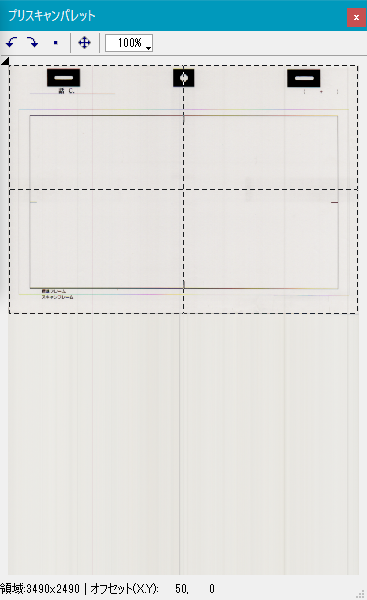
たまに[タップの穴が検出できませんでした。]と表示して取り込みを停止する場合がありますが[OK]を押せば、取り込み自体は続行します。
検出に失敗したセルは位置未調整のまま保存されるので、後でADFスキャンし直すか、手作業でタップ調整するしかないです。
(つか、予測のつかない停止を監視する人が必要では、ADFの意味がない…)
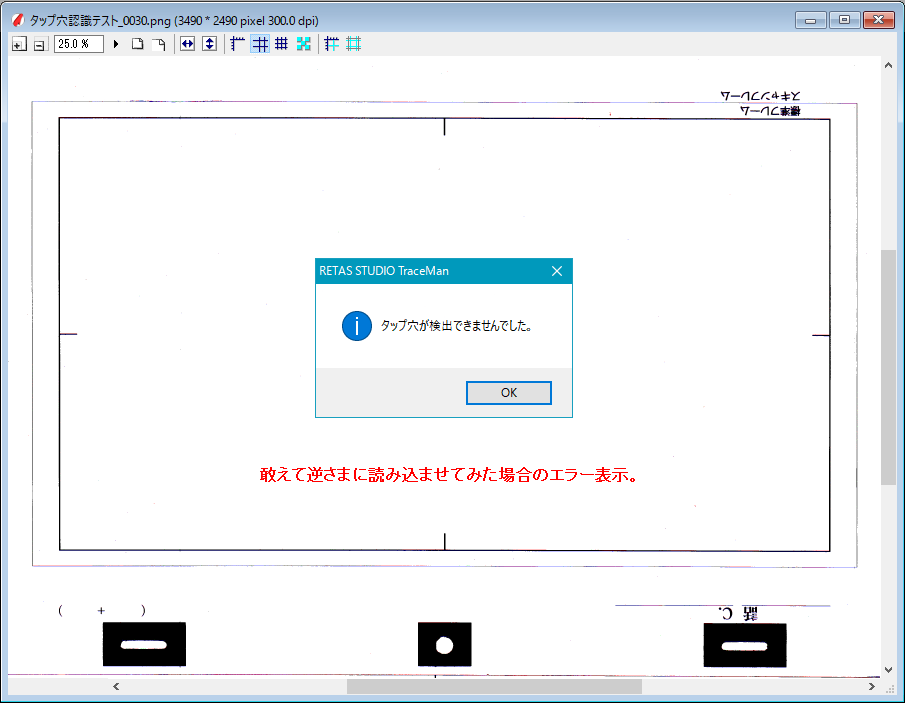
アニメプロダクションによってはレイアウト用紙が黒色印刷ではない物もあり、二値化しないと絶望的に検出は難しいです。
テストでは同時二値化していますが、黒色印刷なら二値化しなくても認識する場合もあります。
●なお、当コメントを参考にして、スキャナー取り込みで紙データや機器が棄損しても当方の責任ではありません。
それは全て利用者が使用した機材の不具合が原因です。当方は何の問題も無く実証できています。
(「回答の真偽に関わらず、情報に多様性が発生する危険な行為」なんて馬鹿臭せいコメントは要らんからね)
ちなみに、A4サイズ300dpi(3490×2490pixel)のレイアウト用紙を30枚読み込ませたら、取り込み開始から終了まで約30分ほど掛かりました。
(検出と画像移動調整に時間が掛かっているのかな?)
当方マシンスペック(既に時代遅れ)
プロセッサ:Intel(R) Core(TM)i5-4670K CPU@3.40GHz
実装メモリ:16.0GB
システム:Windows 10 Pro 64ビットオペレーティングシステム
●おまけ
TraceManのタップ穴位置調整はスキャン時の一回しかできません(再調整が不可なのは寂しい)
某フランス製のソフトのタップ穴位置調整(何度でも)と、TraceManのタップ穴位置調整機能を比べたサイトがあります。
セルシスさん、愛用している故で決して貶している訳ではありませんが、営業妨害なら許してね。







